
Android
Android için WhatsApp'ın yeniden başlatılması tek yöntem değil ve genel olarak, bu görevin gerçekleştiğinde, kullanıcı ortamda çalışan herhangi bir uygulama ile ilgili olarak aynı şekilde hareket edebileceğini söylemek mümkündür.Yöntem 1: Android işletim sistemi tadı gönderici
VATSAP kapanış yöntemini ve yeniden açılmasını gerçekleştirmek için en basit ve en hızlı ve en hızlı olanı, Android için tüm sürümlerde ve seçenekleri için verilen çalıştırma uygulamalarının menüsünün kullanılmasını sağlar.
- İşletim cihazının modeline ve işletim sistemi denetleyicisinin başlatıcısı ayarlarına (yani, dokunmatik düğmeyi kullanarak veya özel bir jest uygulayarak), şu anda cihazda açılan uygulamaların listesini arayın.
- Messenger'ı yukarı veya sola bırakın (ve açık uygulamaların listesini aramanın bir yönteminin yanı sıra, elemanın çeşitli çamurlardaki hareket yönü farklıdır).
Devamını oku: Android uygulamasını cihazın RAM'den nasıl kaldırılır?
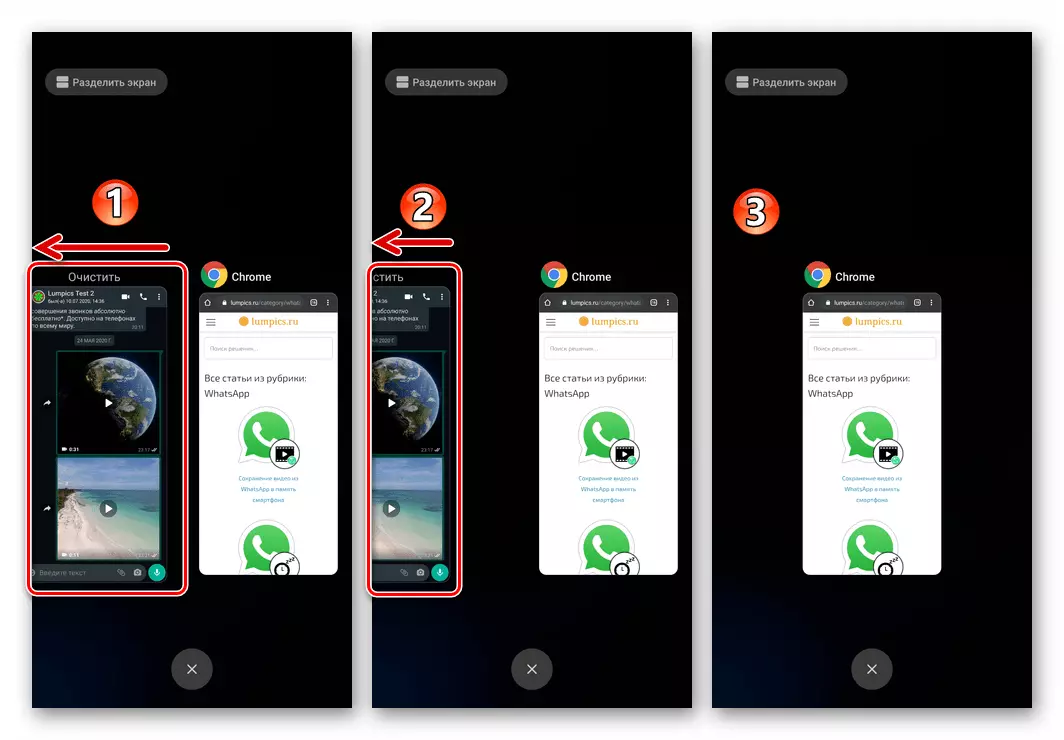
- Android masaüstündeki etiketine göre veya "Tüm Uygulamalar" menüsünde WhatsApp'ı çalıştırın. Messenger açıldığında, yeniden başlatıldığı kabul edilir.
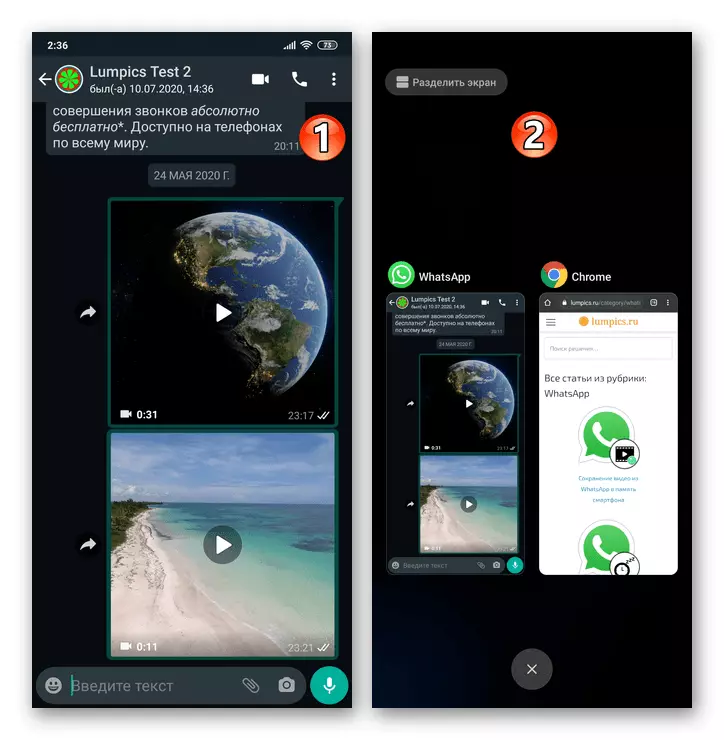
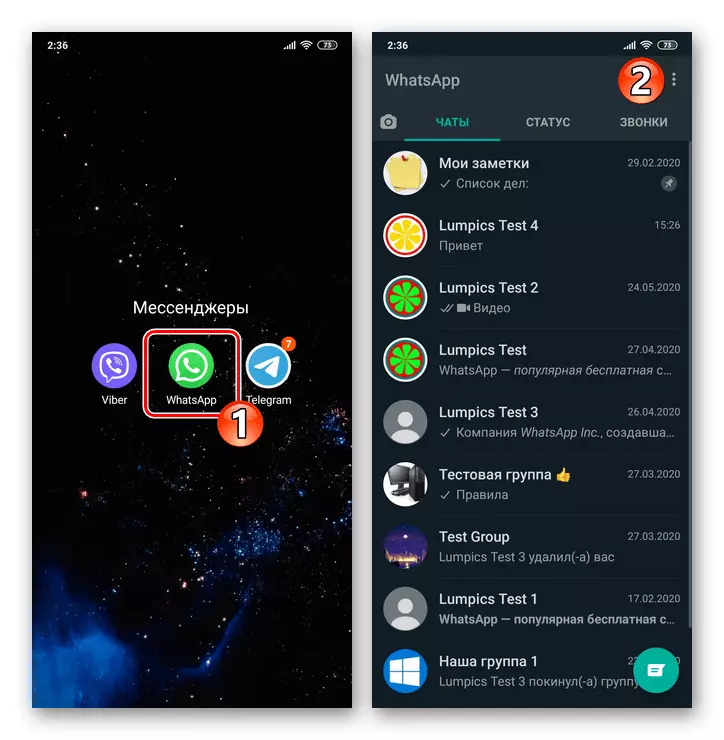
Yöntem 2: Android işletim sistemi ayarları
Yukarıda tarif edilen metoduna ek olarak, "Yeşil robot" tarafından yönetilen kullanıcılar, cihazların "yeşil robotu" tarafından yönetilen kullanıcılar, işletme sisteminin "Ayarları" nda mevcut olan uygulama modülünü kullanarak yürütme işlemini tamamlamak için zorlanabilir.
- Mobil işletim sisteminin "Ayarları" na gidin ve size uygun ve tanıdık - örneğin, cihazın masaüstündeki uygun etikete dokunun.
- Ayarların listesini kaydırarak, "Uygulamalar" girişini bulun ve giriş yapın. Ardından "Tüm Uygulamalar" nı tıklayın.
- Cihazda yüklü yazılım listesinde, "WhatsApp" öğesini bulun ve dokunun.
- Ekranda Messenger istemcisi hakkındaki verilerle, "Kapat" arayüz öğesine dokunun. Sonra, bir uygulamayı zorla durdurmayı başlatmak için sistemden alınan talebi onaylayın.
- "Ayarlar" android'den çıkın ve uygulama kısayoluna dokunarak Watzap'ı tekrar açın.
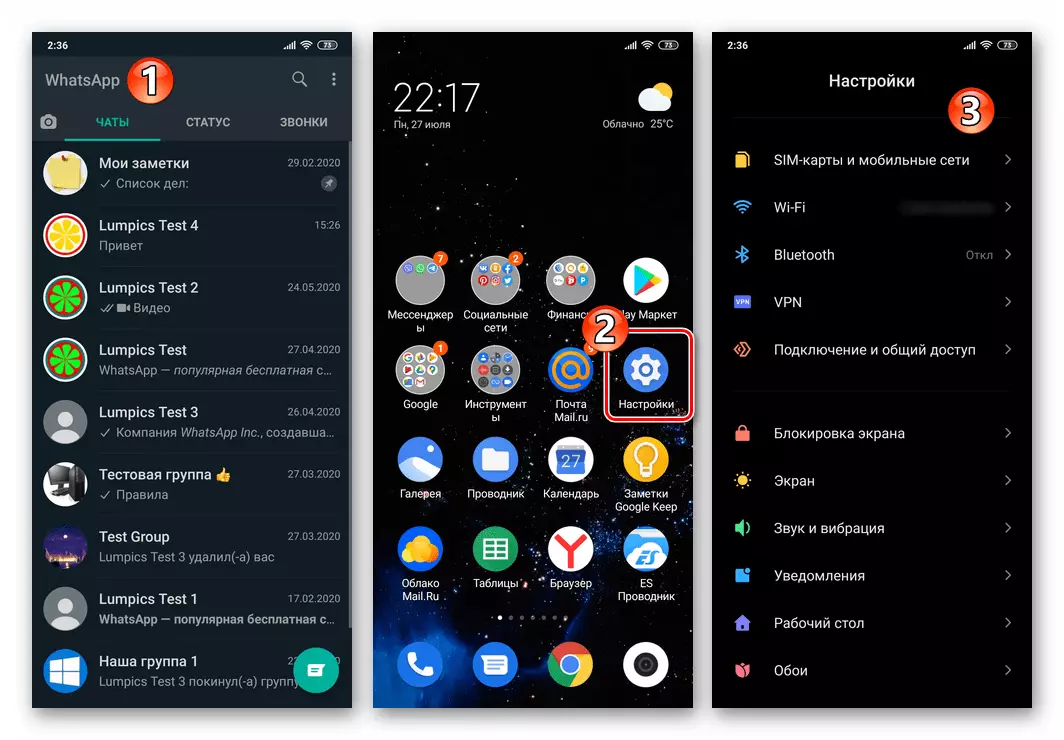
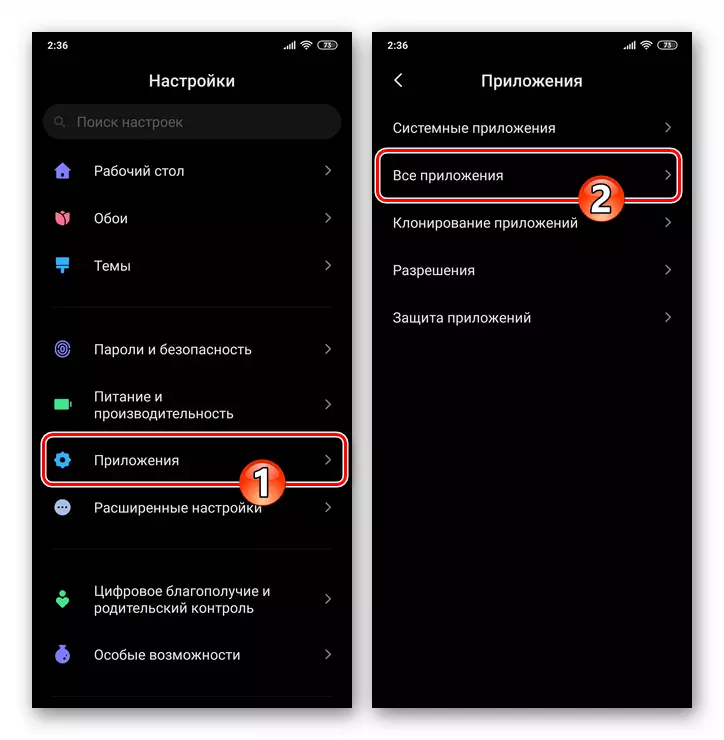
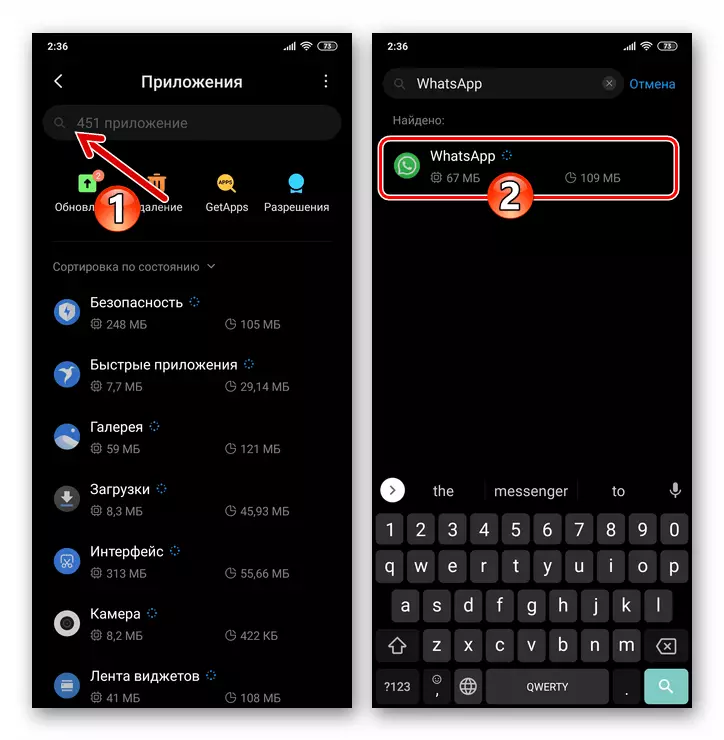
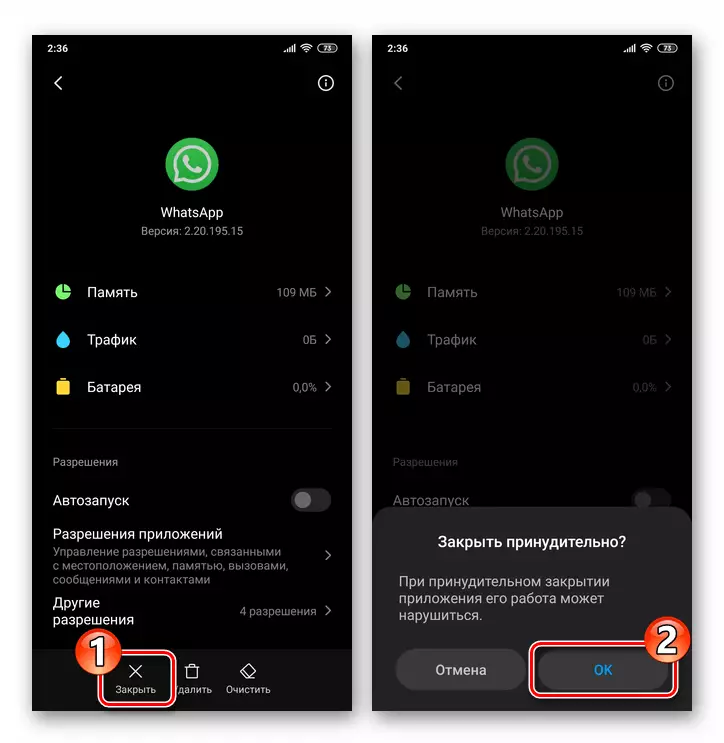
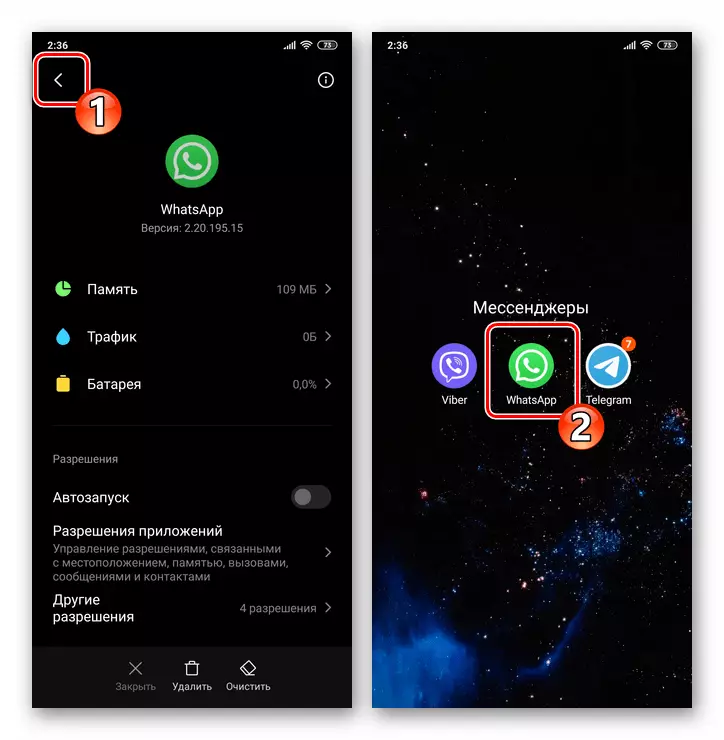
Yöntem 3: üçüncü taraf yazılımı
Belirli bir uygulamanın durdurulmasını tamamlamak için zorlanmak için, her seferinde işletim sisteminin "Ayarları" na geçmez, üçüncü taraf görev yöneticisi geliştiricilerinden biri genellikle Android için kullanılır.Yöntem 4: OS'u Yeniden Başlat
ÇalışmaApp çalışmasını durdurma görevini çözmek için başka bir seçenek ve bir işlem için yeniden başlatılması, Android cihazının bir bütün olarak yeniden başlatılmasıdır. Böyle bir yaklaşım bazen yukarıda tarif edilen yöntemlerden daha hızlı bir şekilde uygulanabilir ve en önemlisi - Yeniden başlatma prosedürü bu amaç için başlatılırsa, Messenger'ın sağlığını geri yükleme konusundaki daha etkili bir çözüm haline gelebilir.
Devamını oku: Android'de Smartphone Yeniden Başlat
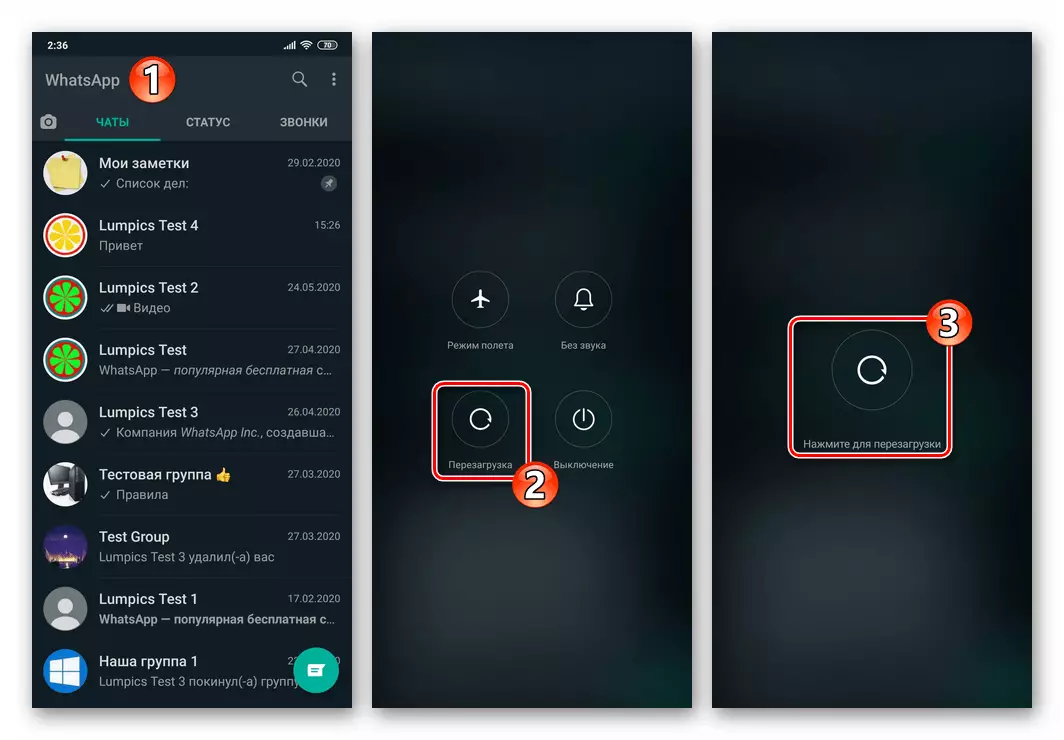
iOS.
Ne, iPhone için WhatsApp geliştiricilerin ne de Messenger'ın çalışmalarını ve yeniden başlatılmasının çalışmalarını tam olarak tamamlamak için DOĞRUDAN DOĞRUDAN ÇALIŞMASININ YARATIŞLARI OLACAKTIR. Bununla birlikte, sorunu bu materyalin başlığından çözmek için, örneğin, "Canlandırma", "Apple" Cihazında, "Apple" Cihazında, aşağıdaki önerilerden birini çalıştırabilirsiniz.Yöntem 1: iOS Görev Yöneticisi
Streç, gerginliğe sahip olsa da, iPhone'da yeniden başlatma mesajçısı olarak adlandırılabilen standart prosedür (WhatsApp işlemini yürütürken, tamamen durmaz, ancak sadece donmuş) bu algoritmaya göre yapılır:
- İPhone'unuzun modeline bağlı olarak veya Giriş düğmesini kullanarak veya jestleri kullanarak, VATSAP'ı çevirin.
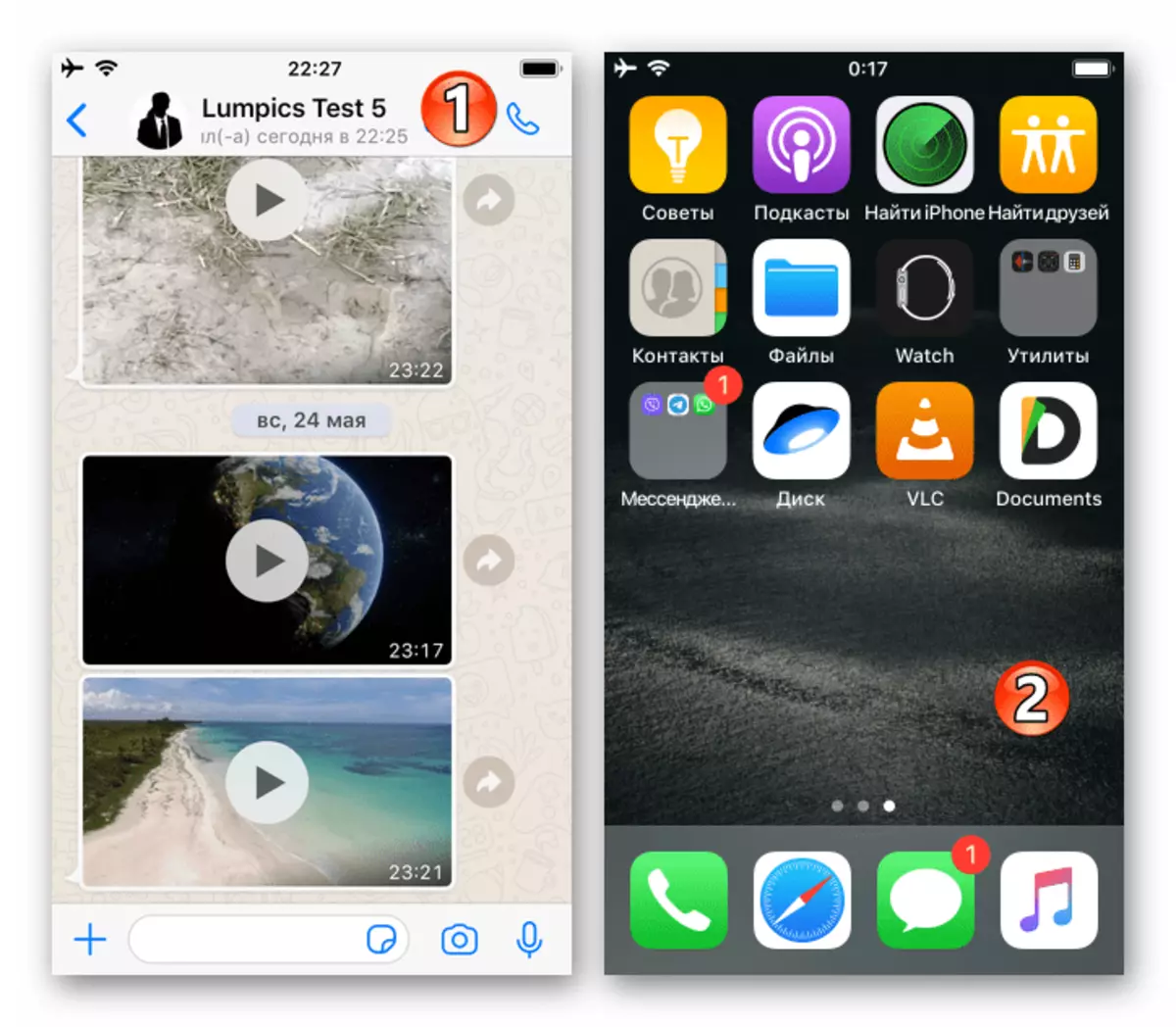
Ardından çalışan program yöneticisini arayın ve elçiyi onunla kapatın.
Devamını oku: Programı iPhone'da nasıl kapatılır
- İPhone ekranlarından birindeki WhatsApp simgelerine dokunmak, Messenger'ı açın - bu yeniden başlatma tamamlandı olarak kabul edilir.
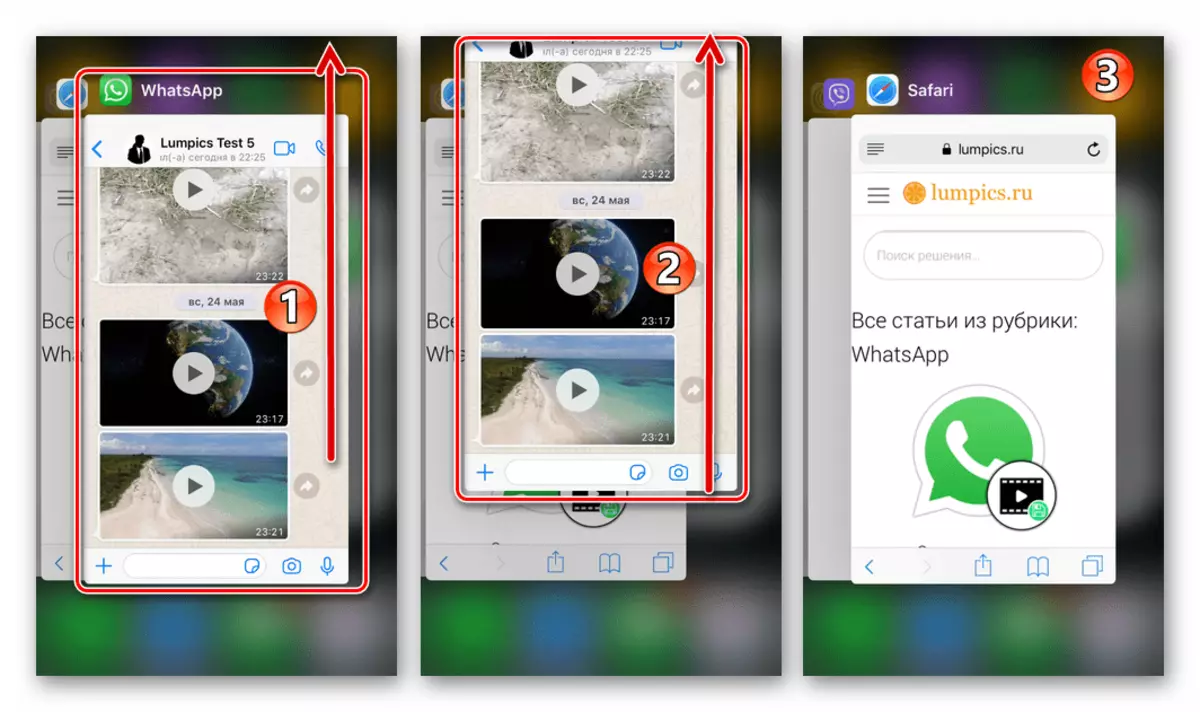
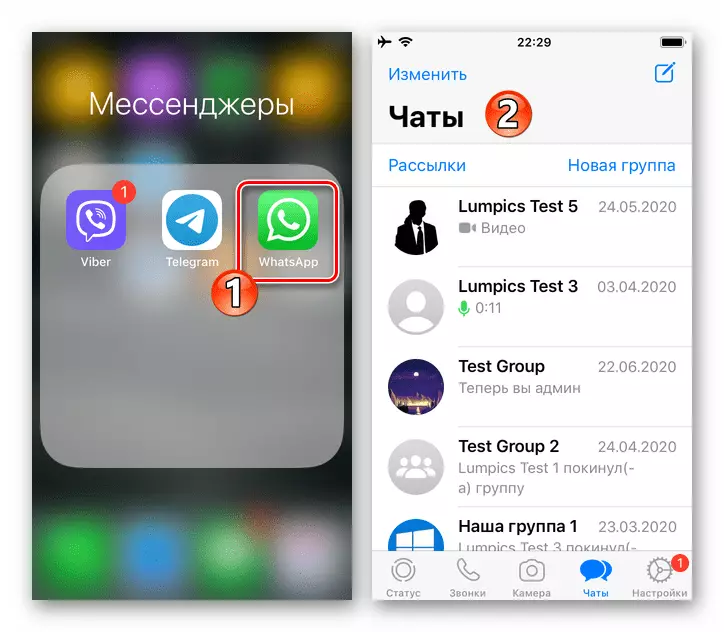
Yöntem 2: iPhone'u yeniden başlatın
WhatsApp'ı bu kavramın tam anlamıyla yeniden başlatmak için, Messenger'ın kurulduğu ve işlevlerinin üzerindeki cihazı yeniden başlatın. İOS'u tamamlama sürecinde, müşteri tarafından oluşturulan bilgiler de dahil olmak üzere tüm işlemler durdurulacak ve OS'u iPhone'da yükledikten sonra, çoğu durumda herhangi bir problemsiz bir haberci açabilirsiniz.
Devamını oku: İPhone'u Nasıl Yeniden Başlatma
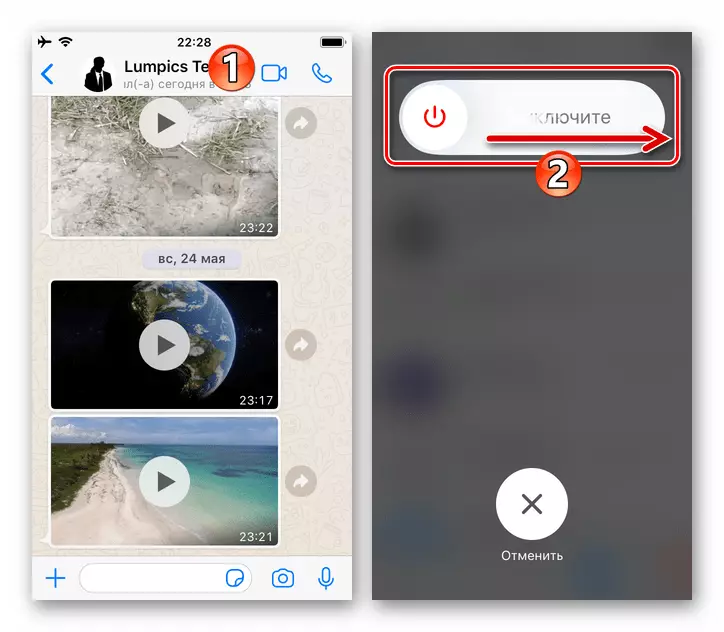
Çoğu zaman, AYOS için vatsap çalışmalarını ortadan kaldırmak için yeniden başlatılmalıdır ve başarısızlıkların serbest veya yanlış yürütülmesine neden olursa, bu tür bir yaklaşım, makalede yukarıda açıklanan programın olağan kapanmasından ve açılmasından daha etkilidir.
